如何通过Excel设计出既又准确的工资条?
工资条的制作是各单位工资管理中必不可少的一个环节,通过发放工资条可以使职工清楚地知道自己工资的组成部分以及扣除的部分。那我们要怎么在excel中设计出既美观又准确的工资条呢?下面小编就来分享给大家,仅供参考,但还是希望能帮得到大家
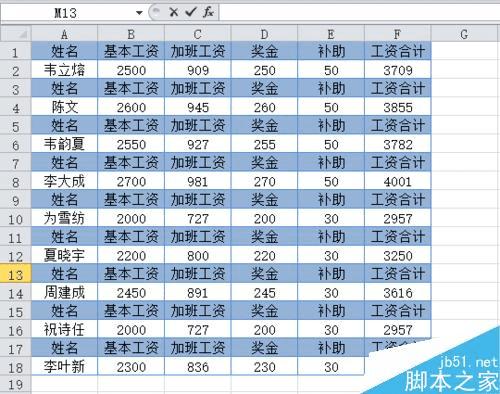
方法/步骤
首先打开我们的Excel表格,录入我们的数据,如果事先做好数据的可以直接复制
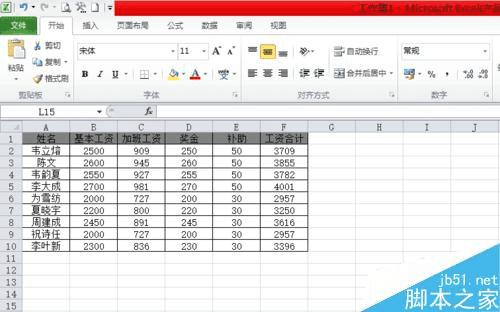
然后我们在旁边的空白列表中,在该列第二行开始,依次输入1,2,然后用填充柄填充整列,如序号一般,作为我们做工资条的辅助列
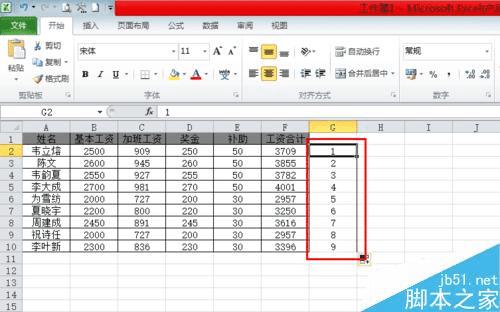
然后我们再把我们刚刚输入的序列复制到该列的下面,如图
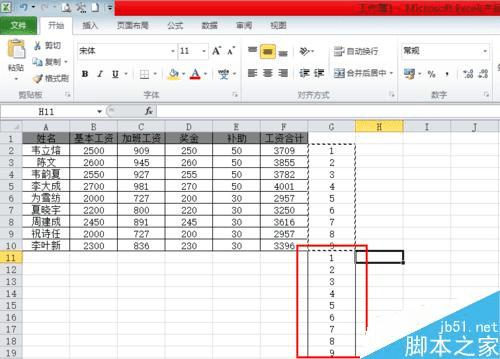
然后我们再把我们刚输入的列进行升序。选中任一数据,切换到【数据】选项卡,点击【升序】符号。然后辅助列就会变成112233......各个行之间就会插入一行空白行
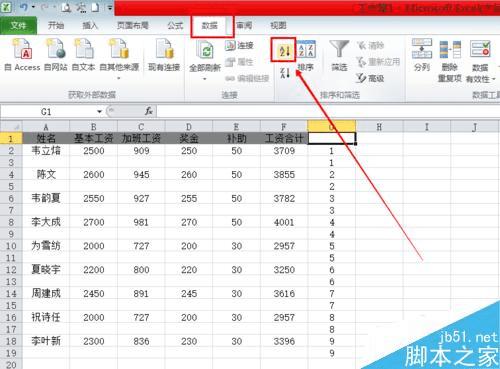
然后此时辅助列的作用已经完成,现在把它删除掉。选中该列,点击鼠标右键,选择【删除】
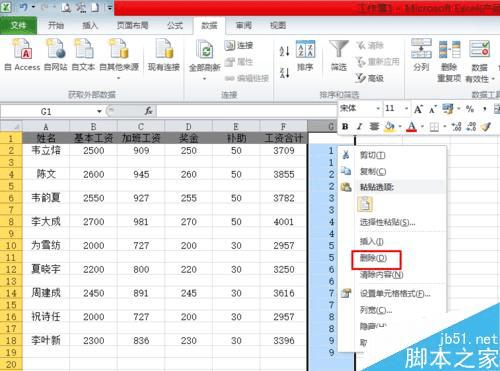
然后我们选中表头数据,点击鼠标右键选择复制
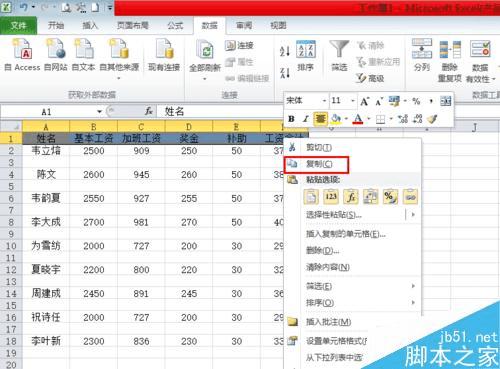
然后我们选中工作表区域,再按Ctrl+G,调出定位对话框,在对话框中选择【定位条件】
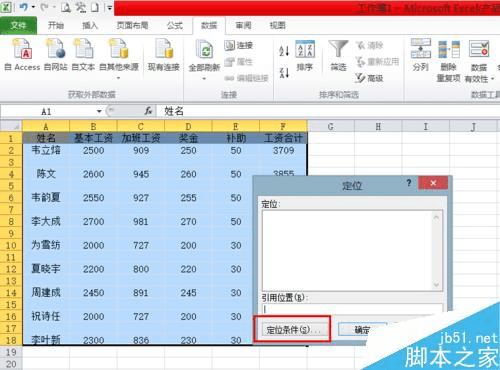
在定位条件对话框中选择【空值】并点击【确定】
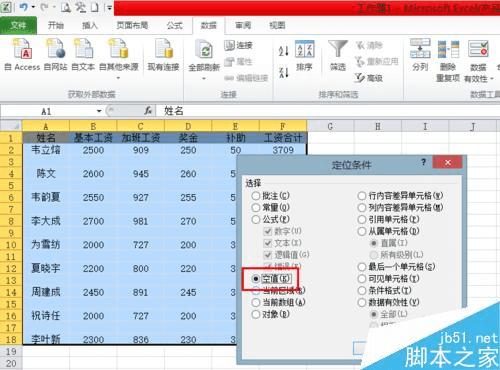
此时空白区域会被选中并变成浅蓝色,然后我们把鼠标放在任一浅蓝色区域,点击鼠标右键,选择粘贴
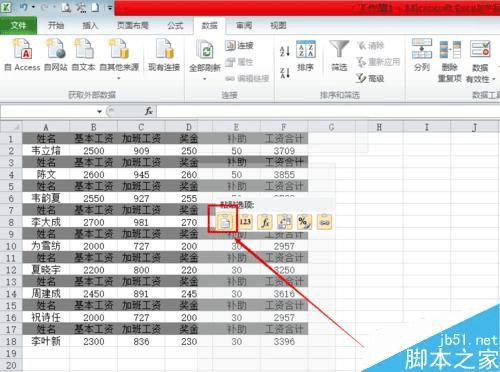
然后再美化一下表格的边框和底纹就完成啦
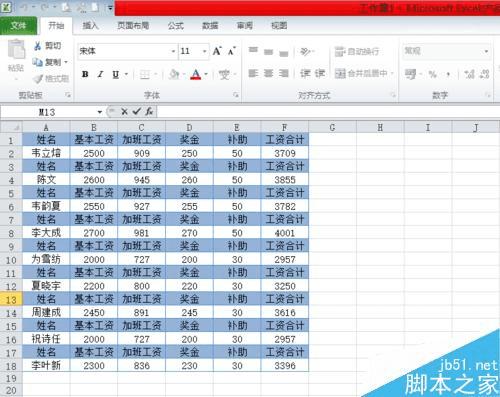
以上就是Excel怎么设计出既美观又准确的工资条方法介绍,操作很简单的,大家学会了吗?希望能对大家有所帮助!
本文地址:http://www.45fan.com/dnjc/42284.html
